Como gravar um webinário no Windows gratuitamente?
O mundo adotou a dinâmica da comunicação digital e espera realizar muitas tarefas sem arranjos subjetivos. Com as mais diversas questões e empreendimentos em mãos, as pessoas têm apresentado suas ideias por meio de diversos seminários e fóruns de discussão para educar e apresentar às pessoas os avanços descobertos pelos indivíduos. Esses seminários agora estão se tornando os webinários, uma abordagem semelhante, mas com comunicação digital. Com os webinários desenvolvendo um nome e tanto, a questão de como gravá-los tornou-se o central. Este artigo apresenta aos usuários várias plataformas disponíveis para gravar um webinário e fornece uma explicação detalhada de como fazer isso usando seus conjuntos de recursos.
 100% seguro
100% seguro 100% seguro
100% seguroComo gravar um webinário no Wondershare DemoCreator?
A seguir, vamos apresentar um guia detalhado sobre esse tema.
Passo 1: Instale o Wondershare DemoCreator
A Wondershare apresentou aos seus consumidores uma ferramenta de edição de vídeo muito expressiva sob o nome de DemoCreator. Esta ferramenta fornece uma experiência avançada de gravação de tela e edição de vídeo de forma simultânea. Sendo uma opção muito prolífica para gravar um webinário gratuitamente, você precisa baixá-la e instalá-la pelo site oficial da Wondershare. O DemoCreator tem uma lista de recursos, mesmo em sua versão gratuita, onde você pode gravar a tela, áudios e webcam simultaneamente. Além disso, você pode até mesmo adicionar anotações, efeitos e editar suas gravações à vontade.
 100% seguro
100% seguro 100% seguro
100% seguroPasso 2: Defina a área de gravação e grave seu webinário
O processo de gravação de um webinário inclui a gravação de tela para mostrar suas teorias e conhecimentos, de modo que seus espectadores entendam o conceito que você está apresentando. Acesse a opção "Gravação rápida" na tela principal do DemoCreator e abra "Configurações". O guia para gravar um vídeo neste software envolve o gerenciamento das configurações de tela, áudio e câmera. Para configurações de tela, você pode selecionar qual parte dela deseja gravar, sua taxa de quadros, podendo controlar o arquivo de saída em todos os sentidos. Com as configurações de câmera e áudio feitas corretamente, você só precisa clicar no botão "Gravar". No entanto, você ainda pode alterá-las de acordo com suas necessidades durante a gravação.
Passo 3: Edite seu vídeo
Quando terminar a gravação, você precisa prosseguir com os passos abaixo. A gravação que está sendo criada é importada automaticamente para o editor, onde você poderá remover os quadros que quiser e incluir diferentes transições e efeitos. Os recursos de edição não são limitados no DemoCreator. Ele oferece as opções de gerenciar os ruídos de fundo do vídeo, alterar suas velocidades de reprodução, e a criação de camadas. Conclusivamente, podemos dizer que este é um software completo para gravar um webinário no PC gratuitamente.
Passo 4: Converta sua gravação de tela em formatos diferentes
Depois de concluir o processo de gravação e edição, basta clicar no botão "Exportar" para salvar seus arquivos. Uma nova janela se abrirá, que incluirá a opção de escolher o local no seu computador para salvar o vídeo. Depois disso, existem várias configurações que devem ser definidas. Elas incluem o formato de arquivo do vídeo, sua resolução e taxas de quadros. Alternativamente, você também pode compartilhar o webinário diretamente em várias plataformas. Isso conclui o processo adotado para gravar um webinário gratuitamente usando o Wondershare DemoCreator.
Outros softwares do Windows para gravar um webinário
Se considerarmos as opções disponíveis para gravar um webinário no PC, existem muitas delas. Estes softwares apresentam recursos impressionantes. Este artigo lhe ajudará a descobrir quais os melhores deles para economizar seu tempo e energia ao decidir qual usar.
Camtasia
O Camtasia desenvolveu sua base como um provedor multisserviço cognitivo, com recursos para gravação de tela e edição de vídeo. A interface dele é intuitiva e elaborada, com características marcantes e possibilidades de compartilhamento. Você pode editar vídeos com facilidade e sem limites de duração. Como editor de vídeo, você pode se divertir gravando tudo o que acontece nas telas do computador ou nos periféricos conectados a ele, como a webcam. Essa certamente pode ser uma opção impressionante para gravar um webinário no PC.
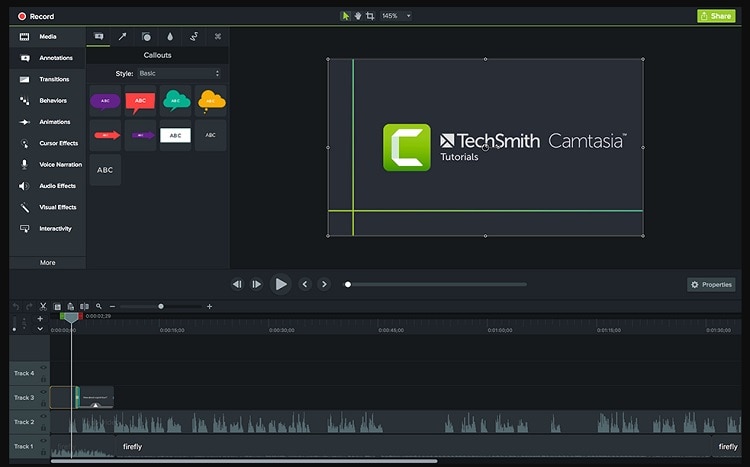
Movavi
O Movavi é considerado uma plataforma perfeita para o desenvolvimento de tutoriais de negócios. Com uma interface impressionante que exibe profissionalismo e inovação, este software pode lhe ajudar a desenvolver tutoriais direcionados aos seus clientes. Isso se deve ao seu recurso de gravação de streams, chamadas do Skype e de telas de aplicativos. Além disso, o Movavi permite que seus usuários editem seus vídeos com um conjunto de efeitos aprimorado. Você certamente pode usá-lo na produção de webinários voltados para a área de negócios para atrair um público.
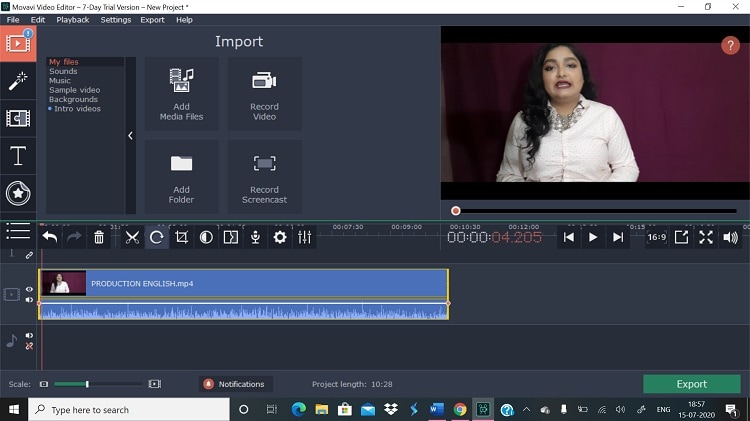
Screencast-O-Matic
Se você gosta de aplicativos de gravação de tela que são fáceis de usar para iniciantes, o Screen-O-Matic pode ser uma opção atraente. Ele tem a capacidade de salvar vídeos em uma variedade de formatos, podendo compartilhá-los em diferentes plataformas e postá-los no YouTube facilmente. A plataforma é fácil de usar como um todo, o que pode salvar muitos iniciantes dos problemas com editores de vídeo e gravadores de tela avançados.
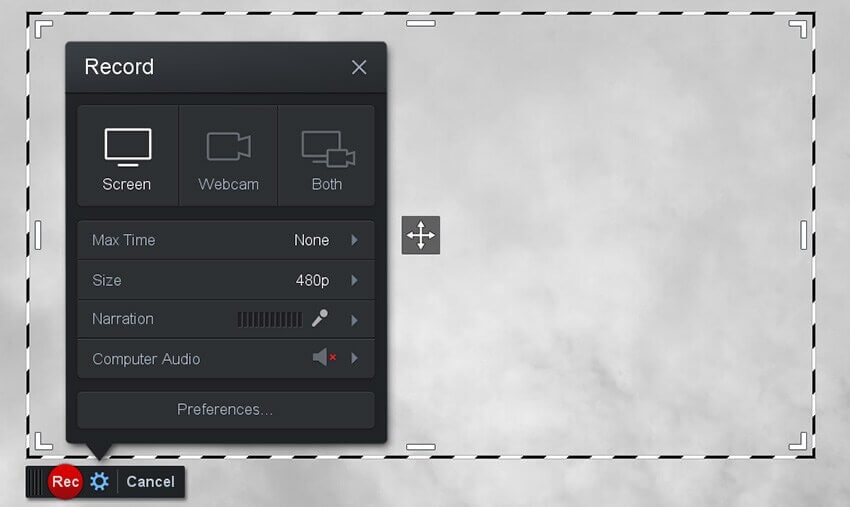
Conclusão
Este artigo apresenta um guia detalhado sobre como gravar um webinário no PC usando o Wondershare DemoCreator. Ele também apresentou seu impressionante conjunto de recursos que permite criar webinários e vídeos profissionais. Em seguida, este artigo também apresentou outras opções disponíveis que os usuários podem experimentar. Você precisa ler cuidadosamente este guia para entender a dinâmica que envolve a gravação de tela e selecionar a opção mais adequada.



David
chief Editor